Windowsキーとスペースバーの組み合わせがWindows11/10で機能しない
複数のキーボードレイアウトがある場合は、通常、Windowsキーとスペースバーを使用してキーボードレイアウトを切り替えることができます。 組み合わせ。一部のPCユーザーは、Windows 11/10デバイスで最近Windowsを更新した後、前述のキーボードショートカットが機能しないことに気付きました。この投稿では、この問題に最も適したソリューションを提供します。
Windowsキー+スペースバーはWindows11/10では機能しません
この問題に直面した場合は、以下の推奨ソリューションを順不同で試して、問題の解決に役立つかどうかを確認できます。
- コンピューターを再起動します
- キーボードのトラブルシューティングを実行する
- SFCスキャンを実行する
- キーボードドライバを更新する
- アップデートのアンインストール
- システムの復元を実行する
リストされている各ソリューションに関連するプロセスの説明を見てみましょう。
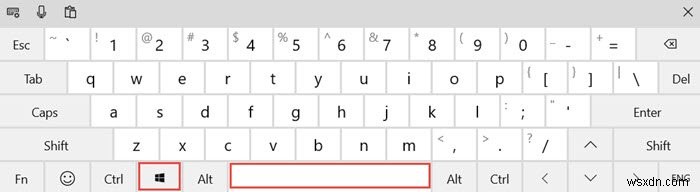
これがハードウェアの問題ではなく、キーボードの交換が必要であると判断するには、次の事前チェックを実行できます。
- USB有線キーボードの場合は、キーボードを別のUSBポートに接続してみてください。
- オンスクリーンキーボードを使用してみてください。
- 別のコンピューターでキーボードを試して、機能するかどうかを確認してください。
- コンピューターで別のキーボードを試して、機能するかどうかを確認します。
- BIOSでRAID設定を構成している場合は、無効にしてみてください。
ハードウェアの問題ではないと判断した場合は、キーボードソフトウェアの問題を修正することを目的とした、以下の解決策を試すことができます。
1]コンピューターを再起動します
コンピュータを再起動するだけで、Windowsキーとスペースバーの組み合わせが機能しない問題が解決する場合があります。 問題。
再起動しても問題が解決しない場合は、次の解決策を試してください。
2]キーボードトラブルシューティングを実行する
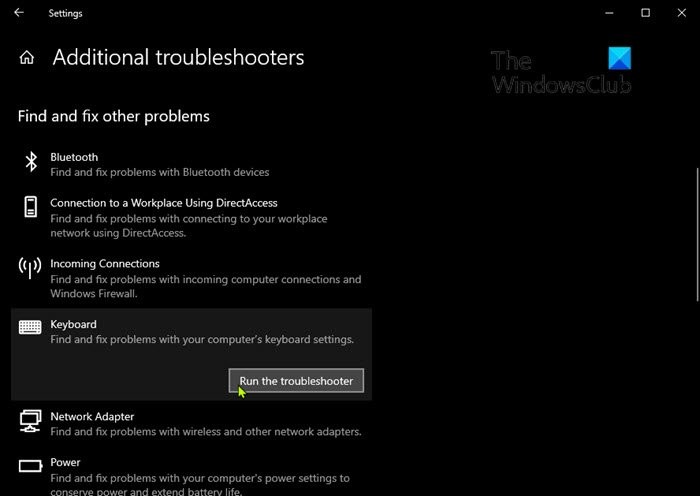
Windows 10で組み込みのキーボードトラブルシューティングを実行するには、次の手順を実行します。
- Windowsキー+Iを押します 設定を開きます。
- 更新とセキュリティをタップまたはクリックします 。
- [更新とセキュリティ]ウィンドウの左側のウィンドウで、[トラブルシューティング]をクリックします。 。
- [トラブルシューティング]ページで、下にスクロールして[追加のトラブルシューティング]をクリックします リンク。
- [追加のトラブルシューティング]ページで、下にスクロールして[キーボード]をクリックします。
- トラブルシューティングツールの実行をクリックします ボタンをクリックしてウィザードを実行します。
3]SFCスキャンを実行します
システムファイルエラーがある場合は、このエラーが発生する可能性があります。この場合、実行する最も論理的な手順は、SFCスキャンを実行して、それが役立つかどうかを確認することです。
4]キーボードドライバを更新する
キーボードドライバの障害または古いことが原因で、このエラーが発生している可能性があります。この場合、デバイスマネージャーを使用してドライバーを手動で更新するか、WindowsUpdateの[オプションの更新]セクションでドライバーの更新を取得できます。メーカーのウェブサイトから最新バージョンのドライバーをダウンロードすることもできます。
キーボードドライバを更新しても問題が解決しない場合は、ドライバをアンインストールしてからPCを再起動してみてください。 Windowsは、キーボード用の汎用ドライバー(ほとんどの場合に機能します)を自動的にインストールします。
5]アップデートのアンインストール
このソリューションでは、問題のある更新プログラムをアンインストールしてから、Windows Updateからの更新プログラムをブロックして、ビットがWindows11/10デバイスに再ダウンロードおよび再インストールされないようにする必要があります。
5]システムの復元を実行する
この時点で何も機能しない場合は、システムの復元を実行できます。
これがお役に立てば幸いです!
興味のある関連投稿:
- WindowsキーまたはWinKeyが機能していません
- スペースバーまたはEnterキーが機能していません。
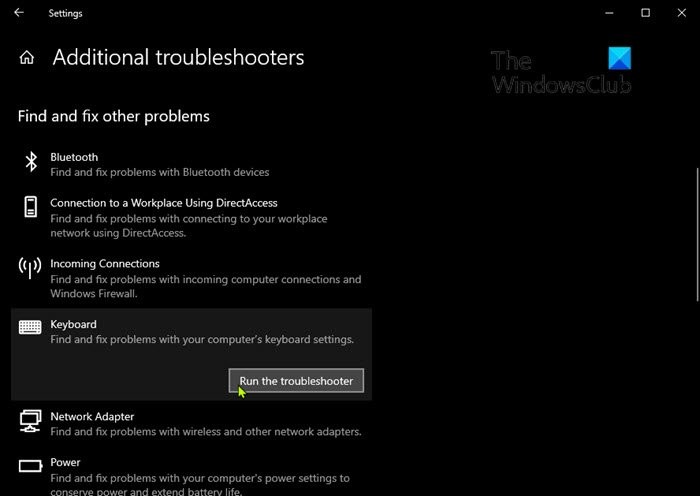
-
Windows 10/11 で動作しない左 Shift キーを修正する方法
Windowsで左Shiftキーが機能しませんか?はい、ほとんどの Windows 操作はこの重要なキーに依存しているため、不安な状態になる可能性があります。マウスを使用してほとんどのタスクを実行できる場合でも、キーパッドが機能していることは重要です。しかし、心配しないでください!この問題は、いくつかの回避策に従うことで簡単に修正できます。 したがって、物理的な接続がすべて整っていることを確認したら、以下にリストされているトラブルシューティング ハックを試して、左 Shift キーを修正してください。 始めましょう。 こちらもお読みください:Windows 10 で Enter キー
-
Windows 11/10 でテンキーが機能しない問題を修正する方法
Windows 11/10 でテンキーが機能しませんか?ほとんどのキーボードには、非常に便利な専用の数字パッドがあります。ただし、特定の設定の誤り、古いキーボード ドライバー、ウイルスまたはマルウェアの存在により、テンキーが正しく機能しなくなる可能性があります。 キーボードの数字パッドは、特に毎日多くの数字を入力または処理する必要がある場合に非常に便利です。数字パッドを使用すると、桁数をすばやく正確に入力できます。また、特に経理担当者や請求目的で使用している場合は、反復的なタスクのストレスが軽減されます。 この投稿では、テンキーをすぐに起動して実行するために使用できる解決策を多数リストアッ
